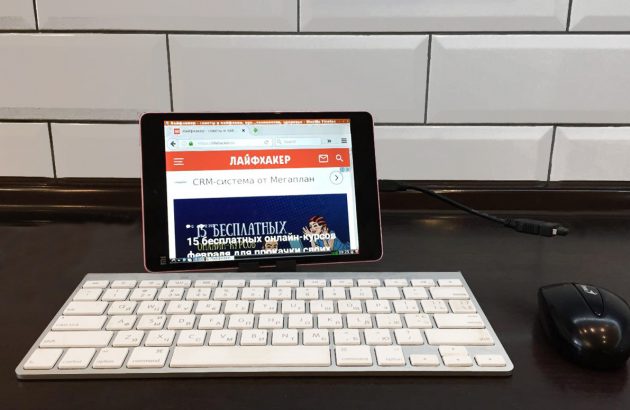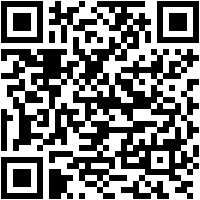¡Ejecutar Linux en Android es posible! Y para esto no necesita un dispositivo con derechos de root: todo el software necesario está disponible en la tienda oficial de Google Play. En solo 10-15 minutos puede obtener un sistema operativo que difiere de Android con una funcionalidad mejorada.
Nota: Si sigues nuestras instrucciones, el sistema operativo Linux se lanzará en un entorno virtual. Android continuará ejecutándose en segundo plano. Sería un error llamar a ese sistema completo. Sin embargo, ella hace frente a la lista de tareas estándar.
Antes de la instalación, cierre todas las aplicaciones innecesarias y limpie la memoria del dispositivo Android.
1. Desde la tienda Google Play, instale GNURoot Debian y XServer XSDL.
2. Antes de instalar Linux, asegúrese de que su dispositivo esté conectado a una red estable de Wi-Fi. Ejecute GNURoot. Se descargarán los paquetes de entorno requeridos.
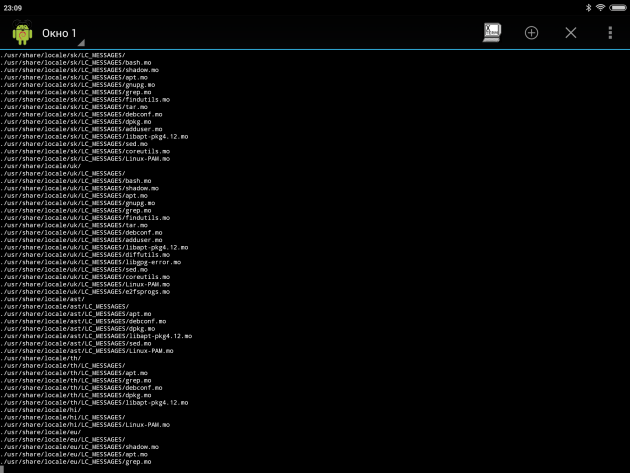
La instalación lleva de 30 segundos a varios minutos, dependiendo de la velocidad de su conexión a Internet. No preste atención a las líneas corriendo hasta que aparezca la siguiente inscripción:
[correo electrónico protegido]: / #
Familiarizado con el concepto de “derechos de root”, esta línea no asusta: la aplicación no causará ningún daño al dispositivo, ya que funciona en la “caja de arena”.
3. Escriba el siguiente comando:
actualización apt-get
Espere hasta que se complete la descarga. Esto se indica mediante la línea Lista de paquetes de lectura … Listo.
4. Ahora ingrese una línea más:
actualización apt-get
A la pregunta “¿Desea continuar?” Ingrese la letra Y en inglés y presione Entrar. La instalación de paquetes comienza.
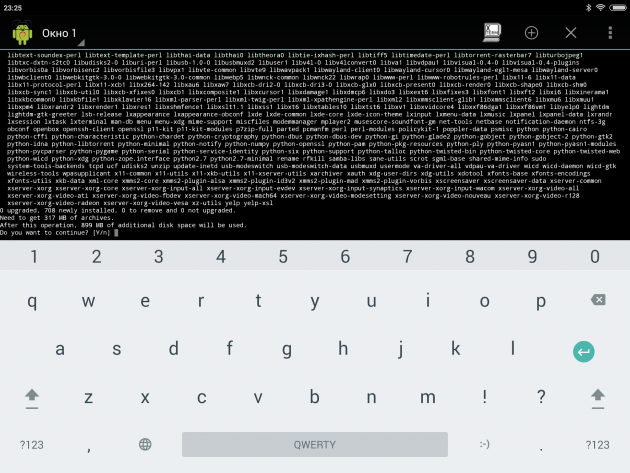
Esta vez, el procedimiento de instalación demorará un poco más. Espere pacientemente a que finalice la instalación antes de que aparezca la línea codiciada:
[correo electrónico protegido]: / #
El entorno Debian Linux está instalado, y ahora puede continuar con la implementación del shell gráfico.
5. La instalación de todos los paquetes de distribución de Linux se realiza con el siguiente comando:
apt-get install lxde
También hay una opción para instalar el kernel del sistema usando la cadena:
apt-get install lxde-core
Confirme la configuración volviendo a ingresar Y y presionando la tecla Enter. El procedimiento para descargar paquetes comienza.
Durante la instalación, asegúrese de que todos los archivos se hayan cargado correctamente y, al desempacar su dispositivo, no se quede sin espacio libre. De lo contrario, el inicio del sistema fallará.
6. Para completar la instalación del sistema operativo, debe cargar tres utilidades adicionales:
- XTerm: para acceder al terminal desde el shell gráfico de Linux;
- Synaptic Package Manager: para administrar paquetes aptos y descargar aplicaciones;
- Pulseaudio: para instalar controladores de sonido.
Las tres utilidades se instalan usando un comando de terminal GNURoot:
apt-get install xterm synaptic pulseaudio
El dispositivo descargará aproximadamente 260 MB de datos.
7. Ahora minimice la aplicación GNURoot y abra el XServer XSDL previamente instalado. De acuerdo con la descarga de fuentes adicionales. Después de la instalación varias veces tapnite en la pantalla (la aplicación le pide que seleccione la resolución y tamaño de fuente – que todo depende de su preferencia), hasta que vea una pantalla de bienvenida con un fondo azul y texto blanco.
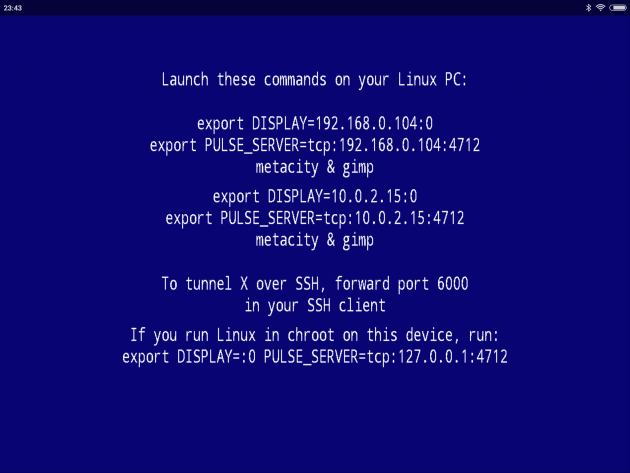
Reinicie GNURoot y, alternativamente, ingrese los siguientes dos comandos:
export DISPLAY =: 0 PULSE_SERVER = tcp: 127.0.0.1: 4712
startlxde
La secuencia del reinicio del sistema más (cuando se quiere abrir una re Linux) es el siguiente: ejecutar el servidor X XSDL ya la espera de la aparición de una pantalla azul, GNURoot abierta e introduzca dos equipos mencionados anteriormente, volver a XServer XSDL.
Si el terminal jura sobre un comando no válido, regrese al paso 5 de este manual e intente instalar el kernel “desnudo”. Verifica el estado de la memoria de tu dispositivo Android.
8. Ahora abra XServer XSDL, espere unos segundos y ya está listo para Linux.

Para instalar aplicaciones en la esquina inferior izquierda, abra el menú Inicio y seleccione Ejecutar. Escriba Synaptic y presione Entrar.
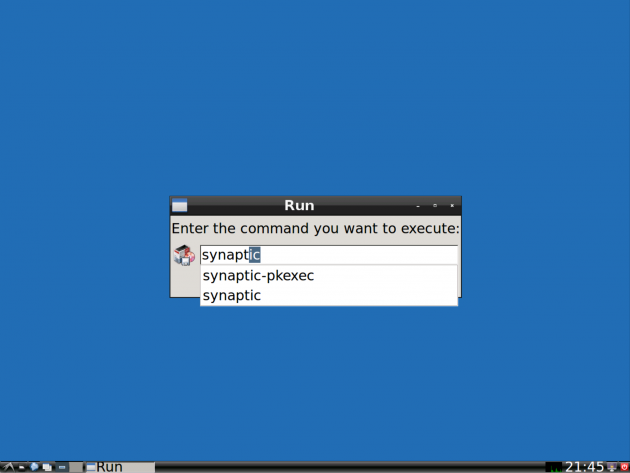
En la ventana que se abre, use la búsqueda e instale las aplicaciones necesarias. Puede ser un navegador Firefox, un editor de imágenes GIMP, un conjunto de aplicaciones Libre y otros programas compatibles con Linux.
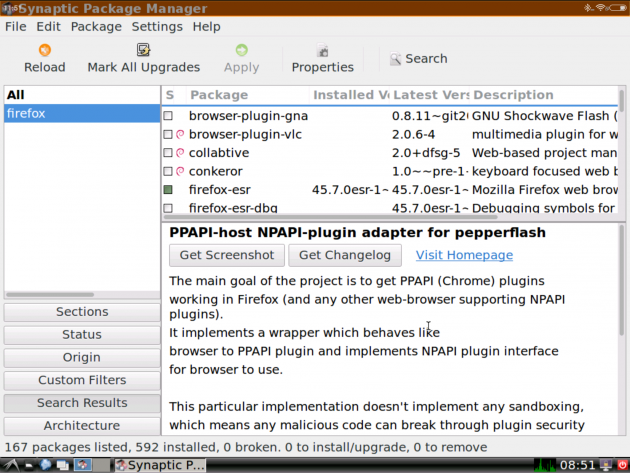

Por supuesto, esta versión de la instalación de Linux no se puede llamar un lanzamiento completo del sistema operativo en Android. Virtual Linux tiene algunas limitaciones, pero cuando se utiliza un ratón y teclado inalámbricos (y posiblemente se conectan a través de OTG-adaptador y USB-hub), puede convertir su teléfono inteligente o tableta en un ordenador portátil con la funcionalidad del sistema operativo maduro.